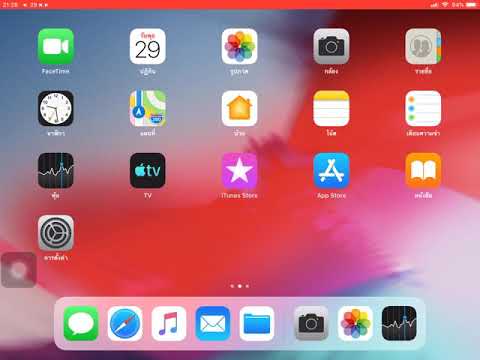
เนื้อหา
นี่คือคำแนะนำเกี่ยวกับวิธีใช้แอพปฏิทินบน iPhone ของคุณเพื่อติดตามเหตุการณ์สำคัญ
iPhone ได้กลายเป็นผู้วางแผนรายวันอย่างต่อเนื่องสำหรับผู้ใช้หลายคนและแอพปฏิทินเป็นสิ่งจำเป็นสำหรับการตั้งเวลาที่ดี
มีแอปพลิเคชันปฏิทิน iPhone ของบุคคลที่สามมากมาย แต่แอปของ Apple ได้เพิ่มการอัพเกรด IOS เป็นอย่างมากและตอนนี้มีมุมมองและแอพพลิเคชั่นที่หลากหลายแม้จะมีความเรียบง่าย
วิธีใช้ปฏิทินของ iPhone
นี่คือคำแนะนำเกี่ยวกับการใช้งานที่ดีที่สุดสำหรับแอพ Calendar บน iPhone
ดูวิดีโอด้านบนสำหรับขั้นตอนเกี่ยวกับวิธีทำให้การใช้งาน iOS ปฏิทินของคุณคล่องตัวยิ่งขึ้น
ใช้มุมมองที่แตกต่างกันในปฏิทิน
แอพ iPhone Calendar ให้คุณดูวันหรือเดือนในมุมมองที่ต่างกัน
มีมุมมองรายเดือนแบบดั้งเดิมมากขึ้นที่แสดงกิจกรรมโดยใส่จุดในวันที่พวกเขากำหนด
มีมุมมองรายการซึ่งบีบปฏิทินวางไว้ที่ด้านบนของหน้าจอแล้วรวมรายการกิจกรรมเมื่อแตะที่แต่ละวัน
สุดท้ายมีมุมมองรายการรายวันซึ่งถูกเลือกโดยการแตะวันที่กำหนดจากนั้นแตะที่ไอคอนมุมมองรายการที่มุมบนขวาถัดจากแว่นขยายการค้นหา มุมมองนี้แสดงการนัดหมายรายเดือนของคุณโดยแสดงรายการตามลำดับเวลาที่กำหนด

การสร้างและแบ่งปันปฏิทินและกิจกรรม
หนึ่งในคุณสมบัติที่ฉันโปรดปรานและใช้บ่อยที่สุดคือการแบ่งปันปฏิทินและกิจกรรมกับผู้อื่น ในการสร้างกิจกรรมให้แตะที่ไอคอนเครื่องหมายบวกที่มุมบนขวาของหน้าจอ จากที่นี่คุณจะสามารถเลือกรายละเอียดทั้งหมดของเหตุการณ์รวมถึงเวลาสถานที่และอื่น ๆ
มีวิธีแบ่งปันปฏิทินทั้งหมดกับผู้คนหรือเพียงแค่เชิญพวกเขาเข้าร่วมกิจกรรมที่เฉพาะเจาะจง หากต้องการเชิญใครบางคนให้แชร์ปฏิทินกับคุณให้แตะปฏิทินที่ด้านล่างของหน้าจอแล้วแตะที่ไอคอนข้อมูล
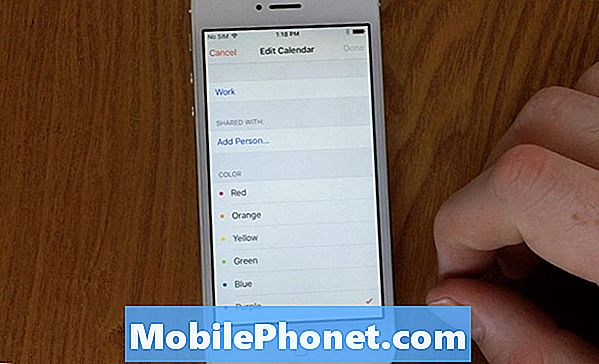
คุณจะสามารถเพิ่มผู้รับที่นี่เพื่อแบ่งปันและสามารถแก้ไขปฏิทินกับคุณ นี่เป็นโซลูชั่นที่สมบูรณ์แบบสำหรับคู่รักกลุ่มงานครอบครัวและเพื่อน ๆ เพื่อให้สามารถอยู่ในหน้าเดียวกันและดูและจองกิจกรรมใหม่สำหรับกลุ่มที่กำหนด
ในการส่งคำเชิญไปยังกิจกรรมให้ใครบางคนให้แตะที่เหตุการณ์ที่เป็นปัญหาแล้วแตะแก้ไขที่มุมขวาบนของหน้าจอ สิ่งนี้จะเปิดเผยฟิลด์อินพุตสำหรับข้อมูลทั้งหมดสำหรับเหตุการณ์ แต่ยังจะแสดงผู้ได้รับเชิญภายใต้การตั้งค่าปฏิทิน
การแตะจะช่วยให้คุณสามารถค้นหาผู้ติดต่อของคุณและเพิ่มคนที่จะได้รับคำเชิญให้วางในปฏิทินของพวกเขา สิ่งนี้แตกต่างจากการแบ่งปันทั้งปฏิทินและเป็นคำเชิญในปฏิทินแบบอ่านอย่างเดียว
แจ้งเตือนและทำซ้ำเหตุการณ์
แอปปฏิทินยังมีความสามารถในการแจ้งเตือนและเตือนคุณเกี่ยวกับเหตุการณ์ที่กำลังจะเกิดขึ้น สามารถทำได้โดยการขอให้ Siri เตือนคุณ แต่คุณสามารถช่วยคุณในขั้นตอนนี้เมื่อตั้งค่ากิจกรรมของคุณในครั้งแรก
เมื่อคุณอยู่ที่หน้าจอแก้ไขเหตุการณ์คุณจะเห็นตัวเลือกสำหรับการแจ้งเตือนตรงกลางหน้าจอ คุณสามารถเปิดใช้งานการแจ้งเตือนหลายรายการสำหรับกิจกรรมของคุณเพื่อให้คุณสามารถรับการแจ้งเตือนได้สองวันก่อนและจากนั้นสองชั่วโมงก่อนเพื่อให้แน่ใจว่าปฏิทินของคุณจะเตือนคุณเกี่ยวกับกิจกรรมของคุณ
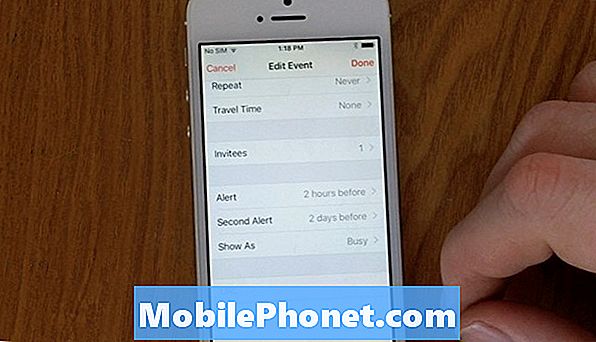
นอกจากนี้คุณยังสามารถเพิ่มตัวเลือกการทำซ้ำไปยังกิจกรรมเพื่อให้มันเกิดขึ้นอีกในช่วงเวลาที่คุณกำหนด ตัวอย่างจะใช้ยาของคุณในเวลาที่กำหนดทุกวัน คุณสามารถตั้งค่าเตือนความจำสำหรับกิจกรรมทานยาแล้วให้ทำซ้ำทุกวัน
คุณสามารถใส่วันครบรอบหรือการประชุมรายไตรมาสโดยใช้พารามิเตอร์สำหรับทุกสัปดาห์ทุกปีเป็นต้น มีตัวเลือกมากมายเพื่อให้แน่ใจว่าคุณได้รับการเตือนให้ติดกับตารางเวลาของคุณด้วยการตั้งค่าจำนวนน้อยที่สุด
แอป iOS Calendar นั้นมีประโยชน์มากแม้จะมีการออกแบบและตัวเลือกที่เรียบง่าย มันจะมีประโยชน์มากที่สุดเมื่อทำงานร่วมกับแอพอื่น ๆ ของคุณเช่น Mail, Contacts, Notes และแอพอื่น ๆ ที่ใช้รายชื่อติดต่อและแบ่งปันข้อมูลของคุณ แอพ Calendar เป็นแอพที่สำคัญยิ่งใน iOS และมีศักยภาพมากกว่าที่คิด


